
윈도우 바탕화면 완벽 복구 가이드: 데이터 손실 없이 되돌리기
소중한 사진, 중요한 문서, 즐겨찾는 프로그램 바로가기… 윈도우 바탕화면이 사라지거나 손상되었을 때의 절망감은 이루 말할 수 없습니다. 하지만 절망하기엔 이릅니다! 이 가이드에서는 윈도우 바탕화면을 완벽하게 복구하는 방법을 단계별로 자세히 알려드리겠습니다. 윈도우 바탕화면의 완벽한 복구는 신속한 대응과 적절한 방법 선택에 달려있습니다.
윈도우 바탕화면 손상, 그 원인을 자세히 알아볼까요?
윈도우 바탕화면이 손상되는 원인은 생각보다 다양해요. 단순한 파일 삭제부터 심각한 시스템 오류까지, 여러 요인이 복합적으로 작용할 수 있답니다. 바탕화면의 중요한 데이터를 잃어버리는 일은 정말 속상하죠. 그래서 오늘은 바탕화면 손상의 주요 원인들을 자세히 살펴보고, 미리 예방할 수 있는 방법까지 알려드릴게요!
1. 악성 프로그램의 공격:
악성 프로그램, 특히 바이러스나 랜섬웨어는 바탕화면 파일을 삭제하거나 손상시키는 주범 중 하나예요. 이들은 시스템에 침투하여 파일을 암호화하거나, 중요한 시스템 파일을 변경하여 바탕화면 접근을 불가능하게 만들 수 있답니다. 특히 랜섬웨어는 파일을 암호화하고 복구를 위해 금전을 요구하는데, 이 경우 데이터 복구가 매우 어려워질 수 있어요. 항상 최신 백신 프로그램을 설치하고, 정기적인 검사를 통해 시스템을 안전하게 보호하는 것이 중요해요. 예를 들어, 출처를 알 수 없는 이메일 첨부파일이나 웹사이트 링크를 클릭하는 것은 피해야 해요.
2. 시스템 오류 및 충돌:
윈도우 시스템 자체의 오류나 프로그램 충돌 또한 바탕화면 손상으로 이어질 수 있어요. 갑작스러운 시스템 종료, 운영체제 업데이트 실패, 하드웨어 오류 등이 바탕화면 파일 시스템을 손상시키는 원인이 될 수 있답니다. 특히 운영체제 업데이트 과정에서 오류가 발생하면 바탕화면 아이콘이 사라지거나, 바탕화면 설정이 초기화되는 경우가 있어요. 따라서 업데이트 전에는 반드시 중요한 데이터를 백업하고, 업데이트 과정을 주의 깊게 모니터링하는 것이 중요해요.
3. 잘못된 운영체제 조작:
윈도우 레지스트리 편집 오류나 잘못된 시스템 파일 수정 또한 바탕화면 손상을 유발할 수 있어요. 레지스트리 편집은 전문적인 지식이 필요하며, 잘못된 수정은 시스템 전체에 심각한 문제를 일으킬 수 있으니 주의해야 해요. 또한, 바탕화면 파일을 직접 삭제하거나 이동하는 과정에서 실수로 중요 파일을 삭제할 가능성도 있답니다.
4. 하드웨어 문제:
하드디스크 드라이브의 손상이나 고장 또한 바탕화면 데이터 손실의 원인이 될 수 있어요. 하드 드라이브의 배드섹터 발생, 물리적인 충격, 과열 등으로 인해 저장된 파일이 손상되거나 접근 불가능해질 수 있죠. 정기적인 하드 드라이브 검사를 통해 배드섹터를 확인하고, 하드웨어 관리에 신경 쓰는 것이 중요해요.
5. 갑작스러운 전원 차단:
갑작스러운 전원 차단은 시스템 파일 손상을 유발하여 바탕화면 데이터 손실로 이어질 수 있는 위험한 요인이에요. 작업 중 전원이 끊기면 저장되지 않은 데이터가 손실될 수 있고, 시스템 파일 자체가 손상될 가능성도 높아요. 따라서 항상 안정적인 전원 공급을 유지하고, 정기적으로 데이터를 백업하는 습관을 들이는 것이 중요하답니다.
결론적으로, 윈도우 바탕화면 손상은 다양한 원인에 의해 발생하며, 예방을 위한 주의가 필수적이에요. 악성 프로그램 감염 방지, 시스템 안정성 유지, 올바른 조작, 하드웨어 관리, 그리고 정기적인 백업은 바탕화면 데이터 손실을 예방하는 최선의 방법이랍니다.
다음 단계에서는 실제로 바탕화면 데이터를 복구하는 방법에 대해 자세히 알아보도록 하겠습니다.
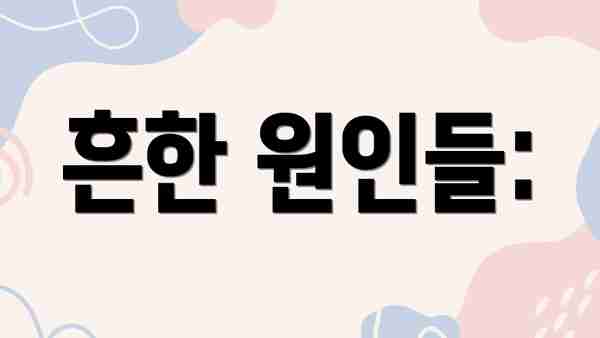
흔한 원인들:
- 갑작스러운 시스템 종료: 전원 문제나 시스템 충돌로 인해 갑자기 컴퓨터가 꺼지면 바탕화면 설정이 손상될 수 있습니다.
- 바이러스 감염: 바이러스는 시스템 파일을 손상시키고, 바탕화면 설정을 포함한 중요한 데이터를 삭제하거나 변경할 수 있습니다.
- 잘못된 레지스트리 편집: 레지스트리는 윈도우 시스템의 핵심 구성 요소입니다. 잘못된 편집은 시스템 불안정과 바탕화면 손상으로 이어질 수 있습니다.
- 하드 드라이브 오류: 하드 드라이브의 물리적 손상이나 논리적 오류는 바탕화면 파일의 손실을 야기할 수 있습니다.
- 의도치 않은 삭제 또는 이동: 사용자의 실수로 바탕화면 파일을 삭제하거나 다른 위치로 이동했을 경우에도 복구가 필요합니다.
윈도우 바탕화면 데이터 복구 방법: 단계별 가이드
윈도우 바탕화면이 손상되어 중요한 파일들이 사라졌나요? 걱정 마세요! 이제부터 단계별로 윈도우 바탕화면 데이터를 복구하는 방법을 알려드릴게요. 다양한 상황에 맞춰 최선의 방법을 선택하실 수 있도록 자세히 설명해 드리겠습니다.
| 단계 | 방법 | 설명 | 주의사항 |
|---|---|---|---|
| 1. 시스템 복원 지점 확인 | 시작 메뉴에서 “시스템 복원” 검색 | 윈도우의 이전 시점으로 시스템을 복원하여 바탕화면 상태를 되돌릴 수 있습니다. 최근에 바탕화면이 손상되기 전 시점의 복원 지점이 있다면 가장 효과적이에요. 복원 지점이 여러 개 있다면, 바탕화면 손상 이전 가장 가까운 날짜를 선택하세요. | 복원 후에도 문제가 해결되지 않을 수 있습니다. 중요한 파일은 미리 백업하는 것이 좋습니다. |
| 2. 휴지통 확인 | 휴지통 아이콘을 열어 확인 | 실수로 삭제한 파일이 휴지통에 있을 수 있습니다. 휴지통을 확인하여 필요한 파일을 복구해 보세요. | 파일을 영구 삭제하지 않도록 주의하세요. 휴지통을 비운 후에는 복구가 어렵습니다. |
| 3. 파일 히스토리 확인 (만약 활성화되어 있다면) | 파일 탐색기에서 파일 히스토리를 확인 | 윈도우 파일 히스토리가 활성화되어 있었다면, 이전 버전의 파일을 복구할 수 있습니다. 파일을 마우스 오른쪽 버튼으로 클릭하여 “이전 버전”을 선택하세요. | 파일 히스토리가 활성화되어 있지 않거나, 백업이 되어있지 않다면 이 방법은 사용할 수 없습니다. |
| 4. 데이터 복구 소프트웨어 사용 | Recuva, EaseUS Data Recovery Wizard 등 무료 또는 유료 소프트웨어 사용 | 전문 데이터 복구 소프트웨어를 이용하면 손상된 바탕화면에서 파일을 복구할 가능성이 높아집니다. 소프트웨어의 지시에 따라 진행하면 됩니다. 일부 기능은 유료 버전에서만 이용할 수 있으니 참고하세요. | 소프트웨어 선택 시 후기를 잘 확인하고, 안전한 프로그램으로 선택하는 것이 중요해요. 무료 버전의 경우 복구 가능한 파일의 양에 제한이 있을 수 있습니다. |
| 5. 윈도우 재설치 (최후의 수단) | 윈도우 설치 미디어를 이용하여 윈도우를 재설치 | 위 방법으로도 복구가 되지 않을 경우, 최후의 수단으로 윈도우를 재설치하는 방법이 있습니다. 이 방법은 바탕화면의 모든 데이터가 삭제되므로, 중요한 데이터는 반드시 미리 백업해야 합니다. | 모든 개인 데이터가 삭제되므로, 재설치 전에 반드시 백업을 진행하고, 윈도우 재설치 과정을 잘 숙지해야 합니다. 윈도우 재설치는 전문가의 도움을 받는 것이 안전할 수 있어요. |
중요 팁: 데이터 손실 방지를 위해 정기적으로 바탕화면 파일을 백업하는 습관을 들이세요! 클라우드 서비스나 외장 하드 드라이브를 이용하는 것을 추천합니다.
이 가이드를 통해 윈도우 바탕화면 데이터를 성공적으로 복구하시길 바랍니다. 만약 문제가 지속된다면 전문가의 도움을 받는 것도 좋은 방법이에요. 더 이상 걱정하지 마세요!
✅ 윈도우 바탕화면, 이전 상태로 완벽하게 되돌릴 수 있을까요? 데이터 손실 없이 복구하는 방법을 지금 확인하세요!
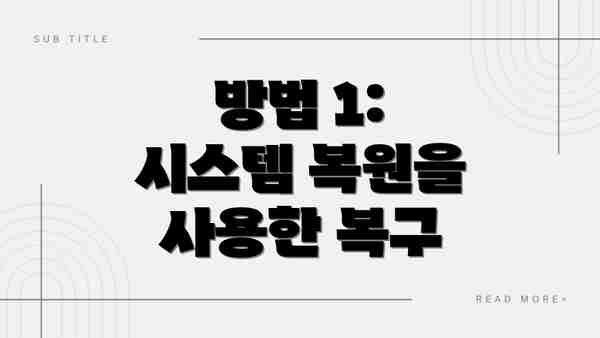
방법 1: 시스템 복원을 사용한 복구
시스템 복원 기능은 이전 시점으로 시스템을 되돌리는 기능입니다. 바탕화면 손상이 발생하기 전 시점의 시스템 복원 지점이 있다면, 이를 이용하여 손쉽게 바탕화면을 이전 상태로 복구할 수 있습니다.
- 시스템 복원 지점 확인: 시작 메뉴에서 “복원 지점 만들기”를 검색하여 시스템 복원 지점이 있는지 확인합니다.
- 시스템 복원 실행: 복원 지점이 있다면, 원하는 시점을 선택하고 시스템 복원을 진행합니다.
- 재부팅: 복원 작업 완료 후 컴퓨터를 재부팅합니다.
방법 2: 이전 버전 파일 복원을 이용한 복구
윈도우는 파일의 이전 버전을 자동으로 백업하는 기능을 제공합니다. 바탕화면 파일이 삭제되거나 변경된 경우, 이 기능을 이용하여 이전 버전의 파일을 복원할 수 있습니다.
- 파일 선택: 복원할 파일을 마우스 오른쪽 버튼으로 클릭합니다.
- 속성 선택: “속성” 메뉴를 선택합니다.
- 이전 버전 탭: “이전 버전” 탭에서 이전 버전의 파일을 선택합니다.
- 복원: “복원” 버튼을 클릭하여 파일을 복구합니다.
방법 3: 외부 저장 장치 백업 복구
정기적인 백업은 데이터 손실을 방지하는 가장 효과적인 방법입니다. 외부 저장 장치에 바탕화면을 정기적으로 백업했다면, 백업 파일을 이용하여 손쉽게 바탕화면을 복구할 수 있습니다.
- 백업 파일 확인: 외부 저장 장치에서 백업 파일을 찾습니다.
- 백업 파일 복원: 백업 파일을 컴퓨터에 복사하여 복원합니다.
방법 4: 전문 데이터 복구 소프트웨어 활용
위의 방법으로 복구가 되지 않을 경우, 전문 데이터 복구 소프트웨어를 사용하는 방법이 있습니다. 이러한 소프트웨어는 손상된 파일 시스템에서 데이터를 복구하는 데 도움을 줄 수 있습니다. 하지만 유료 소프트웨어인 경우가 많으므로 신중하게 선택해야 합니다.
윈도우 바탕화면 복구: 요약 정리
자, 이제 윈도우 바탕화면 복구 과정을 간단하게 정리해 드릴게요. 앞서 설명드린 내용들을 바탕으로, 데이터 손실 없이 바탕화면을 원상태로 되돌리는 가장 효과적인 방법들을 다시 한번 살펴보도록 하죠. 복구 과정은 상황에 따라 조금씩 달라질 수 있으니, 여러분의 상황에 맞는 방법을 선택하시는 것이 중요해요.
시스템 복원 지점 활용: 가장 먼저 시도해 볼 방법이에요. 바탕화면 손상 이전의 시스템 복원 지점이 있다면, 이를 이용하여 손쉽게 바탕화면을 이전 상태로 복구할 수 있어요. 복원 지점을 찾아 복원하는 과정은 앞서 단계별 가이드에서 자세히 설명했으니 참고해주세요. 가장 안전하고 간편한 방법이므로, 꼭 시도해 보시는 것을 추천드려요.
이전 버전 파일 활용: 파일 자체에 손상이 생긴 경우 유용해요. 윈도우는 파일의 이전 버전을 자동으로 백업하는 기능을 가지고 있으니, 해당 기능을 통해 손상된 파일을 복구할 수 있을지 확인해 보세요. 이 방법은 파일 단위 복구이기 때문에, 바탕화면 전체가 아닌 특정 파일 복구에 효과적이에요.
백업 파일 활용: 혹시 바탕화면을 정기적으로 백업해두셨나요? 백업 파일이 있다면, 이보다 더 확실한 복구 방법은 없어요! 백업 파일을 이용해 바탕화면 전체를 깨끗하게 복구할 수 있으니, 앞으로는 꼭 정기적인 백업을 실천하도록 하세요.
전문 복구 프로그램 활용: 위 방법으로도 복구가 되지 않는다면, 전문 데이터 복구 프로그램을 활용하는 것을 고려해 보세요. 하지만 전문 프로그램 사용에는 주의가 필요하며, 무료 프로그램보다는 유료 프로그램이 더 안전하고 효과적일 수 있어요. 프로그램 선택 시에는 리뷰와 사용 후기를 꼼꼼히 확인하는 것을 잊지 마세요.
최악의 경우, 윈도우 재설치: 정말 모든 방법을 다 시도해 봤는데도 복구가 되지 않는다면, 안타깝지만 윈도우를 재설치하는 방법밖에 없을 수도 있어요. 하지만 윈도우 재설치는 최후의 수단으로 남겨두고, 다른 방법들을 먼저 시도해 보는 것이 중요합니다. 데이터 백업은 꼭 하고 진행하세요.
추가 팁: 바탕화면 아이콘 배치가 엉망이 되었다면, 아이콘 배치를 정리하는 방법을 검색해 보세요. 간단한 설정 변경으로 바탕화면을 깔끔하게 정돈할 수 있답니다.
이렇게 윈도우 바탕화면 복구 방법을 요약 정리해 보았는데요. 어떤 방법을 선택하든, 여러분의 소중한 데이터를 지킬 수 있도록 신중하게 진행하는 것이 중요해요. 다시 한번 강조하지만, 데이터 백업은 윈도우 바탕화면 관리의 가장 중요한 부분 이라는 것을 잊지 마세요!
윈도우 바탕화면 완벽 복구를 위한 추가 팁: 데이터 안전, 확실하게 지키세요!
윈도우 바탕화면 복구에 성공하셨나요? 이제 똑같은 문제로 다시 고생하지 않도록, 더욱 안전하고 완벽한 바탕화면 관리를 위한 추가 팁을 알려드릴게요! 이 팁들을 잘 활용하시면 앞으로 바탕화면 데이터 손실 걱정은 훨씬 줄어들 거예요.
자동 백업 설정으로 든든하게 지키세요!
가장 중요한 팁은 바로 자동 백업입니다. 정기적으로 자동으로 바탕화면 파일을 백업해두면, 예상치 못한 문제 발생 시에도 안전하게 데이터를 복구할 수 있어요. 윈도우 자체의 백업 기능을 활용하거나, 외부 저장장치 또는 클라우드 서비스를 이용하는 방법도 있답니다.
- 윈도우 기본 백업 기능 활용: 윈도우 설정에서 백업 기능을 찾아, 바탕화면 폴더를 포함하여 정기적인 백업을 설정해 보세요. 백업 위치와 빈도를 자신에게 맞춰 설정하는 것이 중요해요.
- 클라우드 서비스 활용: 구글 드라이브, 원드라이브, 드롭박스 등 클라우드 서비스를 통해 자동 동기화 기능을 이용하면 바탕화면 파일을 실시간으로 백업할 수 있어 최고의 안전성을 확보할 수 있어요.
- 외부 저장장치 활용: 외장하드나 USB 메모리에 정기적으로 바탕화면 파일을 백업하는 것도 좋은 방법이에요. 하드웨어 고장에 대비해 여러 개의 저장매체에 분산 백업하는 것을 추천드려요.
바탕화면 정리 및 관리: 깔끔함은 안전함의 시작이에요!
정돈된 바탕화면은 단순히 보기 좋을 뿐만 아니라, 데이터 관리에도 큰 도움이 된답니다. 필요 없는 파일은 바로 삭제하고, 폴더를 이용하여 파일들을 체계적으로 정리하면 파일 찾기가 쉬워지고, 데이터 손실 위험도 줄어들어요. 정기적인 정리 작업을 습관화하는 것이 중요하죠!
시스템 파일 관리의 중요성: 숨겨진 위험을 막아요!
윈도우 시스템 파일 손상도 바탕화면 문제의 원인이 될 수 있어요. 정기적인 시스템 검사와 윈도우 업데이트를 통해 시스템 안정성을 확보하여 바탕화면 문제 발생 가능성을 최소화해야 해요. 악성코드는 바탕화면 파일에 심각한 피해를 줄 수 있으므로 백신 프로그램을 항상 최신 상태로 유지하고 정기적으로 검사하는 것을 잊지 마세요.
바탕화면 아이콘 정리: 놓치지 말아야 할 세부 관리
많은 아이콘들은 바탕화면의 과부하를 야기하고, 심지어 시스템 속도 저하까지 초래할 수 있습니다. 필요없는 아이콘들을 제거하고, 과도하게 많은 폴더는 그룹화하여 관리해보세요. 깔끔한 바탕화면은 작업 효율 증대는 물론, 데이터 관리에도 도움이 되어 훨씬 안정적인 사용 환경을 제공해 줄 거예요.
예기치 못한 상황에 대비하세요:
최악의 상황을 대비하여, 중요한 바탕화면 파일들을 클라우드나 다른 컴퓨터로 복사본을 만들어 두세요. 이렇게 하면 어떤 문제가 발생하더라도 데이터를 안전하게 보존할 수 있답니다.
결론적으로, 자동 백업 시스템을 구축하는 것이 바탕화면 데이터 안전을 위한 최선의 방법요. 위의 팁들을 참고하셔서 더 이상 바탕화면 데이터 손실로 고민하지 않으셨으면 좋겠어요. 항상 안전하고 쾌적한 컴퓨터 환경을 유지하시길 바랍니다!
결론: 윈도우 바탕화면 복구, 이제 안심하세요!
자, 이제까지 윈도우 바탕화면 손상의 원인부터 다양한 복구 방법, 그리고 추가적인 예방 팁까지 자세히 알아보았어요. 혹시 바탕화면 파일 손실이나 손상으로 곤란을 겪고 계셨다면, 이 가이드가 큰 도움이 되었기를 바라요.
이 가이드에서 가장 중요한 점은 바로 데이터 손실 없이 윈도우 바탕화면을 완벽하게 복구할 수 있는 방법이 존재한다는 것이에요. 우리가 살펴본 시스템 복원, 백업 파일 활용, 전문 복구 프로그램 사용 등 다양한 방법들을 통해 소중한 사진, 문서, 작업 파일들을 되찾을 수 있다는 사실을 기억해주세요.
이제 윈도우 바탕화면의 예기치 못한 문제에 대해 불안해하실 필요가 없어요! 복구 과정이 복잡해 보일 수 있지만, 이 가이드에 제시된 단계별 가이드를 따라 차근차근 진행하면 충분히 성공적으로 복구할 수 있답니다.
앞으로 윈도우 바탕화면을 사용하실 때는 다음과 같은 몇 가지를 기억해주세요.
- 정기적인 백업: 아무리 조심해도 예상치 못한 문제는 발생할 수 있어요. 정기적인 백업은 소중한 데이터를 지키는 가장 확실한 방법이에요.
- 안정적인 프로그램 사용: 믿을 수 없는 출처의 프로그램은 바탕화면에 문제를 일으킬 수 있으니 주의해야 해요.
- 시스템 최적화: 윈도우 시스템을 깔끔하게 유지하면 예상치 못한 오류 발생을 최소화할 수 있어요.
이 가이드를 통해 윈도우 바탕화면 관리에 대한 자신감을 얻으셨기를 바라며, 더 이상 걱정하지 않고 편리하게 컴퓨터를 사용하시길 응원합니다! 혹시 복구 과정 중 어려움을 겪으시면 언제든지 댓글을 남겨주세요. 최선을 다해 도와드릴게요.
자주 묻는 질문 Q&A
Q1: 윈도우 바탕화면이 손상되는 가장 흔한 원인은 무엇인가요?
A1: 악성 프로그램 감염, 시스템 오류, 잘못된 운영체제 조작, 하드웨어 문제, 갑작스러운 전원 차단 등 다양한 원인이 있습니다.
Q2: 바탕화면 데이터를 복구하는 가장 효과적인 방법은 무엇인가요?
A2: 시스템 복원 지점을 이용하거나, 파일 히스토리, 백업 파일을 활용하는 것이 좋습니다. 이러한 방법이 실패할 경우 전문 데이터 복구 소프트웨어를 사용할 수 있습니다.
Q3: 바탕화면 데이터 손실을 예방하기 위한 가장 중요한 방법은 무엇인가요?
A3: 정기적인 데이터 백업입니다. 클라우드 서비스 또는 외장 하드 드라이브를 활용하는 것이 좋습니다.
이 콘텐츠의 무단 사용은 저작권법에 위배되며, 이를 위반할 경우 민사 및 형사상의 법적 처벌을 받을 수 있습니다. 무단 복제, 배포를 금지합니다.
※ 면책사항: 위 본문 내용은 온라인 자료를 토대로 작성되었으며 발행일 기준 내용이므로 필요 시, 최신 정보 및 사실 확인은 반드시 체크해보시길 권장드립니다.

